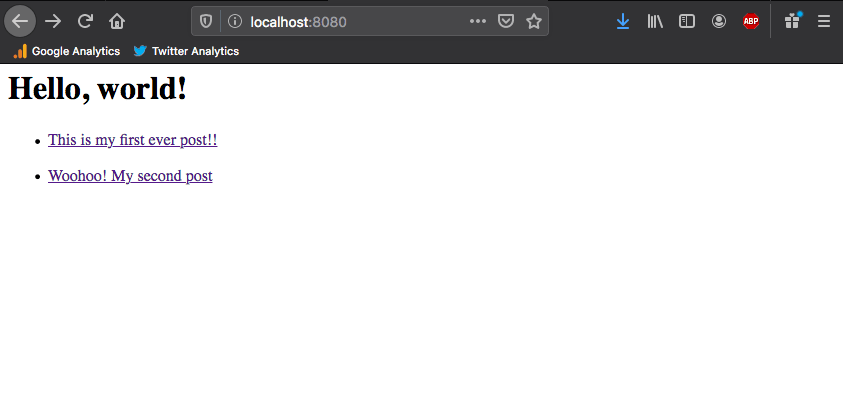使用 11ty 用不到 20 行代码创建博客
本文最初发布在我的个人博客上,网址为https://omarsinan.com/blog/the-eleventy-11ty-hype-explained
在这篇博文中,我将介绍 11ty 的特别之处以及为什么你应该尝试一下。我也希望这能激励你用 11ty 创建一个带有博客页面的个人网站 😄
🤯 可能是最简单的安装过程
打开 11ty 网站 (11ty.dev),首先映入眼帘的是快速入门部分。只需 3 条命令(也可以 2 条命令完成),你就能搭建你的第一个网站。
npm install -g @11ty/eleventy
echo '# Hello, world!' > index.md
eleventy
您可能必须运行 sudo npm 才能获得安装 11ty 的正确权限。
最后,看看你的网站是否运行起来了,eleventy --serve神奇的是,你有一个由单个 .md 文件制作的静态网站正在运行!🤯
📝 想要博客?那就写个博客吧。
为你的个人网站搭建博客超级简单。第一步大概是创建一个布局文件,布局基本上就是在其他文件中使用的模板。
创建一个名为的目录_includes和一个名为的文件,layout.njk然后_includes复制粘贴以下内容:
---
title: A blog about cats
---
<!doctype html>
<html lang="en">
<head>
<meta charset="utf-8">
<meta name="viewport" content="width=device-width, initial-scale=1.0">
<title>{{ title }}</title>
</head>
<body>
{{ content | safe }}
</body>
</html>
blog现在让我们在根目录中创建一个名为 的目录,并在其中创建一个名为 的目录post-1。在该post-1目录中,创建一个名为 的文件index.md。这将作为我们的第一篇博客文章:
---
layout: layout.njk
title: This is my first ever post!!
date: 2020-01-08
---
# {{ title }}
Hello, world!
您可以在 .md 文件中使用 Liquid 模板语言!!!(什么?)
打开浏览器并转到,http://localhost:8080/blog/post-1/猜猜怎么着?
让我们在博客文章中添加一张图片。在post-1名为 的目录中创建一个名为 的文件夹images,并在其中放置一张猫的图片(是的,只允许使用猫)。
---
layout: layout.njk
title: This is my first ever post!!
date: 2020-01-08
---
# {{ title }}
Hello, world!

刷新页面,哦不!它没用。11ty 默认只扫描 .md 文件。所以为了让它也扫描图片,我们需要指定它应该扫描哪些文件格式。
因此在终端中运行,eleventy --formats=md,jpg然后eleventy --serve --formats=md,jpg
瞧!来看看吧:
好吧,这很酷,但是我们如何在主页上显示所有博客文章的链接呢?很简单。在目录index.md中的文件中post-1,在 frontmatter 中添加另一个属性:tags: post。它应该如下所示:
---
layout: layout.njk
title: This is my first ever post!!
date: 2020-01-08
tags: post
---
# {{ title }}
Hello, world!

tags 属性将帮助我们创建一个可迭代的集合。现在,在你的index.md根目录中,它应该包含以下内容:
# Hello, world!
{% for post in collections.post %}
- {{ post.data.title }}
{% endfor %}
现在,如果你打开http://localhost:8080/,就会看到我们的第一篇帖子出现了。那么,该如何链接它呢?很简单,只需添加 post.url 作为链接即可。所以你的文件应该如下所示:
# Hello, world!
{% for post in collections.post %}
- [{{ post.data.title }}]({{ post.url }})
{% endfor %}
完美,成功了!我们再发一篇帖子来确认一下。同样的操作。在目录post-2中创建一个名为 的目录blog,并在其中创建一个名为 的文件index.md:
---
layout: layout.njk
title: Woohoo! My second post
date: 2020-01-09
tags: post
---
# {{ title }}
Hey there!
就这么简单!
默认情况下,11ty 会按日期升序排序。让我们对其进行排序,以便首先显示最新的帖子。index.md在根目录中编辑你的文件,将 for 循环中的 赋值给collections.post | reverse,posts并将 更改collections.post为posts。其余部分可以保留原样。
# Hello, world!
{%- assign posts = collections.post | reverse -%}
{% for post in posts %}
- [{{ post.data.title }}]({{ post.url }})
{% endfor %}
这将确保我们反转 11ty 的默认排序,从而实现日期的降序排列。
🤔 下一步是什么?
11ty 提供了太多强大的功能。这篇文章只是想让你了解创建和运行博客是多么容易。如果你不想从头开始构建所有内容,11ty 已经提供了一个博客网站基础项目,你可以访问https://www.11ty.dev/docs/starter/查看(如果你是第一次使用 11ty,我建议你通过自己创建来学习)。
我还建议您查看文档。在我看来,11ty 的文档是我见过的最令人印象深刻的文档之一。这些文档提供了大量内容,可以帮助您建立并运行一个合适的网站。
您还可以查看 Jason Lengstorf 的《Let's Learn Eleventy!》(与 Zach Leatherman 合作),网址为https://www.youtube.com/watch?v=j8mJrhhdHWc(这是一个很棒的视频,我强烈建议您看看)。
鏂囩珷鏉ユ簮锛�https://dev.to/oohsinan/create-a-blog-in-less-than-20-lines-of-code-using-11ty-3oh0 后端开发教程 - Java、Spring Boot 实战 - msg200.com
后端开发教程 - Java、Spring Boot 实战 - msg200.com